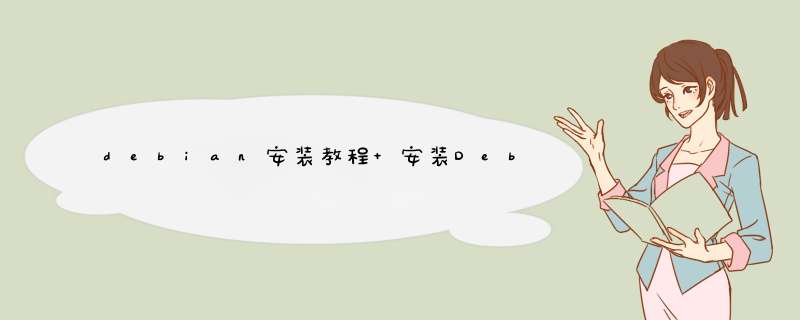
2、选择语言界面,选择中文。
3、区域选缓歼择,选择中国。
4、主机名,填写debian。
5、域名可不填,直接下一步。
6、设置root密码为root,超级管理员账户。
7、建立新用户,这个只是个昵称,不是登录时的用户名,可以根据自己喜好填。
8、接下来就是设置登录时的用户名了,设置时要多注意,并且一定要记住。
9、设置用户密码。
10、接下来该磁盘分区了,有空闲分区的话推荐使用安装程序进行自动分区,当然也可以手动分区。
11、自动分区的话如果是新手推荐“将所有文件放在同一个分区中”,有经验的就根据自己扰姿冲喜好调整。
12、手动分区的话一定要记住挂载/根目录,否则会报错。
13、Swap分区(交换分区)推荐大小为物理内存的两倍,比如实际内存为2G,swap给上4G就行。
14、完成调册颂整后保存分区表即可。
15、需要注意的是需要记住挂载 根目录/ 的分区号,方便后面安装grub。
16、选择软件包进行安装,建议全不选,需要的后面会手动安装,在此时安装的桌面环境话会连接安全服务器更新内核,速度会非常慢。
17、安装完成后就是配置Grub了,如果不想用Grub替换MBR,就选手动输入。
18、然后输入前面配置的挂载根目录/的文件系统,比如前面用的是/sda1,这里就输入/dev/sda1。(不用特殊处理,直接忽略,按默认继续)
19、安装完成后,拔掉启动U盘,直接点继续。
20、直接按回车进入Debian,等系统加载完如果出现登录界面就说明启动成功了。
21、在login后输入root,password后输入设置的超级管理员密码,以超级管理员权限进入系统。
目标:安装64位Debian系统,采用网络安装方式,桌面系统采用Gnome。\x0d\x0a一、需要准备的内容:\x0d\x0a1、Debian安装盘\x0d\x0a(1)下载安装盘镜像\x0d\x0a 我选择的是debian-testing-amd64-netinst版(下载地址 ) 。\x0d\x0a(2)制作U盘安装盘\x0d\x0a 方法一:使用netbootin 。\x0d\x0a 方法二:下载boot.img.gz安装到U盘,再将iso文件放到U盘根目录下。参见Boot Debian from an USB device 。这种方法的缺点是其是用fat16格式格式化U盘,因此分区最大只支持256M,因此没办法用CD的iso文件。\x0d\x0a 备注:试用UltraISO制作,写入成功,但安装盘开机启动失败。原因也许是缺少启动文件。Ubuntu自带的startup disk creator可能只支持Ubuntu的安装盘镜像,不支持其他发行版的镜像。\x0d\x0a2、网络客户端及依赖文件:mentohust_0.3.4-1_amd64.deb、libpcap0.8_1.1.1-8_amd64.deb\x0d\x0a 网络客户端选择支持锐捷认证的mentohust。可下载for Ubuntu的64位包 。\x0d\x0a 另外mentohust依赖于libpcap0.8 (或libpcap0.9,libpcap1.0),而libpcap0.8依赖于multiarch-support ,这两个文件是刚安装的系统里没有的,因此均需一一下载。\x0d\x0a \x0d\x0a3、镜像地址列表:sources.list\x0d\x0a 为了通过aptitude安装软件时有较快的网速,还需要准备好sources.list 。教育网推荐用中科大的源。\x0d\x0a4、在制作好的U盘安装盘中新建一个文件夹,命名为folder,将在第2、3点中下载的文件放在里面。\x0d\x0a二、安装步骤\x0d\x0a1、将U盘与电脑连接,重启电脑,在BIOS中设置从U盘启动。\x0d\x0a2、通过U盘安装\x0d\x0a 安装过程中需要选择的地方不多,主要是语言、地区、键盘布局、设置用户名和密码、网络设置、硬盘分区等。均较简单,网上教程也很多,这里不再作详细介绍。需要注意的是因为我们选择的是通过网络安装,所以最开始只会安装一个最基本的系统,而没有桌面环境,所以在安装时语言最好选择英悉拆文而不是中文,否则安装完后终端上很多字会变成“◆”,无论中文英文。这个问题是由于内核不支持中文引起的,无法通过安丛态装中文字体解决。除非是用CD镜像或DVD镜像进行安装,否则安装语言最好选英文。\x0d\x0a 在基本系统安装完毕之后,系统会提示你将U盘或CD、DVD取出,以免重启后又重新安装系统。此时将U盘拔出即可,然后重启系统。\x0d\x0a3、安装网络客户端\x0d\x0a (1)登陆并挂载U盘\x0d\x0a 重启后,用你的用户名和密码登陆系统。\x0d\x0a 用su命令登陆到根用户。\x0d\x0a 用fdisk -l列出当前的硬盘设备,查看U盘在什么地方。我的在/dev/sdb1上。\x0d\x0a 用mount命令加载U盘:\x0d\x0a # mount /dev/sdb1 /media/usb\x0d\x0a (2)安装mentohust\x0d\x0a # cd /media/睁郑枣usb/folder\x0d\x0a # dpkg -i multiarch-support_2.13-21_amd64.deb\x0d\x0a # dpkg -i libpcap0.8_1.1.1-10_amd64.deb\x0d\x0a # dpkg -i mentohust_0.3.4-1_amd64.deb\x0d\x0a (3)登陆mentohust\x0d\x0a 先要启动网卡和获取ip地址。\x0d\x0a # ipconfig eth0 up\x0d\x0a # dhclient eth0\x0d\x0a 然后是登陆mentohust。mentohust的参数如下:\x0d\x0a-h 显示本帮助信息\x0d\x0a-k -k(退出程序) 其他(重启程序)\x0d\x0a-w 保存参数到配置文件\x0d\x0a-u 用户名\x0d\x0a-p 密码\x0d\x0a-n 网卡名\x0d\x0a-i IP[默认本机IP]\x0d\x0a-m 子网掩码[默认本机掩码]\x0d\x0a-g 网关[默认0.0.0.0]\x0d\x0a-s DNS[默认0.0.0.0]\x0d\x0a-o Ping主机[默认0.0.0.0,表示关闭该功能]\x0d\x0a-t 认证超时(秒)[默认8]\x0d\x0a-e 心跳间隔(秒)[默认30]\x0d\x0a-r 失败等待(秒)[默认15]\x0d\x0a-l 允许失败次数[0表示无限制,默认8]\x0d\x0a-a 组播地址: 0(标准) 1(锐捷) 2(赛尔) [默认0]\x0d\x0a-d DHCP方式: 0(不使用) 1(二次认证) 2(认证后) 3(认证前) [默认0]\x0d\x0a-b 是否后台运行: 0(否) 1(是,关闭输出) 2(是,保留输出) 3(是,输出到文件) [默认0]\x0d\x0a-y 是否显示通知: 0(否) 1~20(是) [默认5]\x0d\x0a-v 客户端版本号[默认0.00表示兼容xrgsu]\x0d\x0a-f 自定义数据文件[默认不使用]\x0d\x0a-c DHCP脚本[默认dhclient]\x0d\x0a-q 显示SuConfig.dat的内容(如-q/path/SuConfig.dat)\x0d\x0a假设你的用户名是john,密码是123,则可以参考下面的例子:\x0d\x0a #mentohust -ujohn -p123 -neth0 -b1 -w\x0d\x0a4、设置源列表\x0d\x0a # mv /etc/apt/source.list /etc/apt/source.list.bak\x0d\x0a # cp /media/usb/folder/source.list /etc/apt/\x0d\x0a 然后就可以卸载U盘了。因为U盘是写入为启动盘,所以要用eject -r。\x0d\x0a eject -rv /dev/sdb1\x0d\x0a 然后拔出U盘即可。\x0d\x0a5、更新软件信息列表、更新系统\x0d\x0a # aptitude update\x0d\x0a # aptitude upgrade\x0d\x0a6、安装sudo、less、bash-completion\x0d\x0a # aptitude install sudo less bash-completion\x0d\x0a 设置sudo\x0d\x0a # visudo\x0d\x0a 找到root ALL=(ALL) ALL一行。假设你的用户名是john,则可在下面添加一行:\x0d\x0a john ALL=(ALL)ALL\x0d\x0a 然后,保存并退出即可。\x0d\x0a 注销并重新登陆后就可以使用sudo,而不用登陆到根用户了。\x0d\x0a # exit\x0d\x0a $ logout\x0d\x0a7、安装x-window和gnome\x0d\x0a 如果不准备很详细地自定义要安装哪些gnome组件,只需一条命令即可:\x0d\x0a # aptitude install gnome-core\x0d\x0a8、安装中文输入法ibus(拼音和五笔)\x0d\x0a # aptitude install ibus ibus-table ibus-gtk ibus-gtk3 ibus-qt4 ibus-pinyin ibus-table ibus-table-wubi\x0d\x0a9、安装中文字体(文泉驿)\x0d\x0a # aptitude install ttf-wqy-microhei ttf-wqy-zenhei xfonts-wqy\x0d\x0a10、安装无线网卡驱动\x0d\x0a11、安装浏览器iceweasel和flash插件\x0d\x0a iceweasel,其实就是firefox的debian分支。\x0d\x0a # aptitude install iceweasel flashplugin-nonfree\x0d\x0a12、安装虚拟机virtualbox。然后在virtualbox中再装一个windows系统,需要用到windows时就直接在虚拟机中打开即可。\x0d\x0a # aptitude install virtualbox virtualbox-guest-addions-iso\x0d\x0a需要的话还可以安装wine\x0d\x0a至此,系统基本安装安毕。在 Debian *** 作系统中配置多路径主要分为以下弊兄几个步骤:1. 安装多路径软件包。可以使用以下命令安装 multipathd 软件包:
sudo apt-get install multipath-tools
2. 修改 /etc/multipath.conf 文件。该文件用于配置 Multipath 的设置,包括设备类型、设备名称、设备属性等信息。您可以使用文本编辑器打开该文件并根据需要进行修改。
例如,可以添加以下内容以定义您需要监控的块设备:
defaults {
user_friendly_names yes
}
blacklist {
devnode "^(ram|raw|loop|fd|md|dm-|sr|scd|st|nbd|skd|zram)"
}
devices {
device {
vendor "DGC"
product "RAID 5"
path_grouping_policymultibus
path_checkertur
prioconst
path_selector "round-robin 0"
failbackimmediate
}
}
3. 使用以下颂指命令启动 Multipath 服务:
sudo systemctl start multipathd
4. 验证您的设置是否按预期工作。您可以使用以下命令来列出多路径设备:
sudo multipath -ll
这应该会显示格式为 mpath<X>的多路径设备,其中 <X>是设备的编号。其中也包含配置文件中定义的任何设备或属性信息。
这些是配置多路径的基本步骤野卜配。根据您的实际环境和需求,还可以调整其他参数和设置。
欢迎分享,转载请注明来源:内存溢出

 微信扫一扫
微信扫一扫
 支付宝扫一扫
支付宝扫一扫
评论列表(0条)